Rykten har svirrat i flera år om vanliga smartklockor som får kamerastöd, från en Samsung patent 2017 till mer än ett fåtal från Apple över åren. Men även om dessa rapporter upprepade gånger antyder att företag utforskar området för bärbar fotografering, har det ännu inte kommit något av det.
Innehåll
- En kamera för Apple Watch
- Design och specifikationer
- Konfigurera Wristcam
- Hur det är att ha en kamera på handleden
- Överföra foton och videor
- Videosamtal och meddelanden
- En konstig, välgjord pryl
Realistiskt sett kanske det inte finns så stor efterfrågan på kameror på smartklockor. Bland de farhågor jag ofta hör från smartwatchanvändare, att önska sig en kamera kommer knappt med på listan. Nästan alla flaggskeppssmartklockor måste paras ihop med en kompatibel smartphone som garanterat har en bättre kamera än något annat som kan stoppas in i en handledsstorlek.

Så förutom några ganska obskyra smartklockor från en handfull kinesiska företag som du förmodligen aldrig har hört talas om, verkar ingen ha bråttom att lägga till en kamera till sina wearables. Samsung provade det för ungefär tio år sedan med de två första iterationerna av
Galaxy Gear men övergav snabbt tanken efter det. Oppo nyligen visade upp en prototyp under-display smartwatch-kamera men har inte sagt när det kommer att vara klart för bästa sändningstid. Metas ryktade Facebook-smartklocka var också tänkt att inkludera ett system med dubbla kamera, men som nu verkar död i vattnet.Relaterad
- iPadOS 17 har precis gjort min favorit-iPad-funktion ännu bättre
- Apple Watch Ultra är den perfekta smartklockan för kvinnor – seriöst
- Jag har äntligen fått en Apple Watch Ultra. Här är 3 sätt det förvånade mig på
Naturligtvis, bara för att Apple inte har anammat en kamera på Apple Watch betyder det inte att det inte finns åtminstone en viss efterfrågan på funktionen. Även om Apple Watch fortfarande behöver paras ihop med en iPhone, har framsteg under de senaste åren gjort det gjorde det ganska kapabelt att fungera självständigt - särskilt för användare som väljer den cellulära kapabla modeller. Om du är en Apple Watch-ägare som gillar att gå ut och springa eller tillbringa en dag på stranden utan din iPhone i släptåg, är det ingen dålig idé att ha en kamera på handleden. Och jag provade nyligen ett klockband som lät mig göra just det.
Rekommenderade videor
En kamera för Apple Watch
Stiga på Armbandskamera. Detta ersättningsklockband med en inbyggd kamera är en smart lösning för shutterbugs som vill ge sig ut med ingenting mer än sina äpple klocka på handleden utan risk att missa några fototillfällen.
Eftersom Apple inte erbjuder något inbyggt stöd för kameror i WatchOS, Wristcam har varit tvungen att bli ganska kreativ. Företaget har gjort ett beundransvärt jobb med att bygga ett mycket funktionellt tillbehör trots begränsningarna hos Apple Watch hårdvara och mjukvara.
Till exempel erbjuder Apple Watch inget sätt att fysiskt ansluta ett externt tillbehör, och WatchOS har inte heller någon aning om vad en kamera är. Därför är Wristcam en Apple Watch-rem som fästs som vilket vanligt band som helst och länkar till Apple Watch via Bluetooth och Wristcams egen WatchOS-app.
Design och specifikationer
Eftersom Wristcam innehåller två kameror, ett batteri, Bluetooth- och Wi-Fi-hårdvara och 8 GB flash-lagring bör det inte komma som en överraskning att den är skrymmande än det genomsnittliga Apple Watch-bandet. Om något, på 0,41 tum på dess tjockaste punkt, är det imponerande att det inte är större med tanke på tekniken packad inuti.

Ändå är det inte stiligt. Ingen kommer att anklaga Wristcam för att vara en modeaccessoar, men det är inte riktigt meningen. Det här handlar om funktion framför form, och det är förmodligen rimligt att säga att detta inte kommer att vara ett problem för de flesta situationer där du vill ha en kamera på handleden. Jag har burit den med min 44 mm Apple Watch i några dagar, och den känns fortfarande skrymmande, men inte så mycket att den stör mig när jag är ute och cyklar eller går en promenad.
Armbandskamerans mindre subtila utseende betyder också att den inte är avsedd att vara en spionkamera - en bra sak, enligt min mening. Även om du kan ta bilder med Wristcam mer i smyg än att dra fram din smartphone, det är fortfarande ganska uppenbart för alla som uppmärksammar - och det finns en ljus lysdiod som hjälper till att säkerställa dem är.

Som de flesta Apple Watch-band kommer Wristcam i två delar. Remmen som fästs på toppen av din Apple Watch innehåller Wristcam-hårdvaran, medan den nedre delen bara är en typisk rem i stil med Apples sportband.
Wristcam har två kameror för att hantera både selfies och normal fotografering. En 2-megapixel (MP) kamera placerad direkt ovanför urtavlan pekar mot dig när du tittar på din Apple Titta medan en 8MP-skytt är riktad utåt i en vinkelrät riktning, i linje med ditt plan hand. En diskret knapp under huvudkameran låter dig snabbt ta bilder eller börja spela in video utan att öppna Wristcam-appen.

Foton och videor sparas i det interna 8GB flashminnet, där de senare kan laddas ner till din iPhone via en Wi-Fi-anslutning. Ett inbyggt laddningsbart batteri lovar ungefär en dags normal användning, även om videoinspelning kommer att förbruka mer energi, vilket kommer att lämna det aktiva förhandsgranskningsfönstret öppet på Apple Watch.
Konfigurera Wristcam
Armbandskamera kommer i en Tiffany-blå metallplåt med en anpassad laddningskabel som magnetiskt fästs på en port på insidan av remmen på ett sådant sätt att du fortfarande kan ladda din Apple Watch samtidigt tid. Burken innehåller också en USB-adapter med dubbla portar så att du kan koppla in laddningskablarna för Apple Watch och Wristcam till ett enda vägguttag, vilket jag tyckte var en fin touch.

Instruktionerna rekommenderar att du laddar Wristcam i minst en timme innan du försöker ställa in den, vilket görs genom att ladda ner Wristcam-appen och använda den för att para ihop den via Bluetooth. Så länge som armbandskameran har tillräckligt med juice och finns på laddaren, bör appen upptäcka den och hantera ihopkopplingen när du öppnar den första gången.
iPhone Wristcam-appen går också igenom de andra vanliga säkerhets- och integritetsstegen för att be dig ge åtkomst till ditt fotobibliotek så att den kan spara foton och videor där, ger åtkomst till platstjänster så att den kan geotagga dina foton och dela dina Wi-Fi-uppgifter med Wristcam så att den kan överföra foton från det interna minnet till din iPhone.

Tycka om någon annan WatchOS-app, måste du installera Wristcam-appen på din Apple Watch separat. Ändå är den goda nyheten att när Wristcam har parats ihop med din iPhone överförs det automatiskt parning med din Apple Watch, så det finns inget speciellt du behöver göra på den sidan än att bara öppna app.
iPhone-appen används också för att hantera och installera firmwareuppdateringar för Wristcam, och det är en bra idé att leta efter en som snart när du har ställt in allt, eftersom företaget har lagt till funktioner och förbättringar aggressivt. I mitt fall kom Wristcam med version 0.2.835 installerad, men en "kritisk" 0.5.1006-uppdatering väntade på mig.
Hur det är att ha en kamera på handleden
När allt är klart är det lika enkelt att ta foton med Wristcam som att öppna appen, rikta kameran mot ditt motiv och trycka på fångstknappen. Precis som iPhones inbyggda kameraapp låter en extra knapp dig enkelt växla mellan den främre och bakre kameran.
Om du nöjer dig med att fotografera något blint behöver du inte ens öppna Wristcam-appen; ett enda tryck på knappen under huvudkameralinsen kommer omedelbart att ta ett foto till Wristcams inbyggda lagring. Detta fungerar även om Wristcam inte är ansluten till en Apple Watch eftersom Wristcam faktiskt bara är ett fristående kamerasystem med en Bluetooth-kompanjonsapp.

Liknande metoder fungerar för att spela in video. I Wristcam-appen kan du komma åt videorutan genom att svepa över till nästa skärm till höger, eller så kan du trycka länge på hårdvaruknappen för att börja spela in utan att starta appen. Lysdioderna bredvid båda kamerorna blinkar grönt medan videoinspelning pågår, och du kan stoppa inspelningen med ett enda tryck på hårdvaruknappen. Du kan också öppna Wristcam-appen för att övervaka en pågående inspelning och stoppa den därifrån.
Hårdvaruknappen är särskilt användbar för att ta snabba bilder eftersom det tar några sekunder att starta Wristcam-appen. För att spara på batteriet går Wristcam in i ett lågströms viloläge när den inte används, så det kan ta cirka 2–3 sekunder för WatchOS-appen att ansluta och vara redo att gå.

Genom att vrida Digital Crown i appen kan du välja ett av tre bildförhållanden: 1:1, 4:3 och 16:9 för huvudkameran eller den porträttorienterade 1:1, 3:4 eller 9:16 för den främre selfiekameran. Observera att den maximala vertikala upplösningen för huvudkameran är 2160 pixlar, så du får bara 8MP-bilder när du fotograferar i 16:9-läge, vilket fungerar till 3840 x 2160. På samma sätt har selfiekameran en maximal horisontell upplösning på 1080 pixlar (eftersom den tar bilder i porträttläge), så du måste ta bilder i 9:16-format för att få hela 1920 x 1080-storleken.
I videoläge låter Digital Crown dig välja om du vill slå på eller stänga av videostabilisering, vilket också påverkar videoupplösningen. Med stabilisering avstängd kan båda kamerorna spela in 1080p-video, som armbandskameran kallar "HD Action Mode" medan de vrids på videostabilisering minskar det till 720p "HD Mode". I båda lägena är inspelningen begränsad till 30 bilder per andra.
Överföra foton och videor
Foton och videor sparas i Wristcams interna minne. Som standard överförs dessa automatiskt till din iPhones fotobibliotek och tas bort från Wristcams interna lagring när Wristcam placeras på laddaren. Du kan dock ändra dessa inställningar i iPhone Wristcam-appen om du föredrar att synkronisera foton manuellt eller lämna dem på Wristcam efter att de har överförts.
Wristcam använder Wi-Fi för att överföra foton och videor, och detta kan vara antingen ditt Wi-Fi-hemnätverk eller ett eget ad hoc peer-to-peer Wi-Fi-nätverk. Det senare låter dig överföra media till din iPhone på begäran, även när du är ute på språng.
Detta belyser en betydande WatchOS-begränsning som Wristcam ännu inte har kunnat övervinna. Det finns inget sätt att dela foton och videor direkt från Apple Watch. Du kan visa och ta bort foton och videor i Wristcam WatchOS-appen, men om du vill dela en måste du överföra den till din iPhone och göra det därifrån.
Videosamtal och meddelanden
Lyckligtvis har Wristcam ett annat trick i rockärmen. Företaget introducerade nyligen en ny uppsättning funktioner för att möjliggöra videosamtal och meddelanden som delvis fyller delningsluckan.
Som namnet antyder låter meddelandealternativet dig spela in ett kort videoklipp som du direkt kan skicka till en vän eller familjemedlem. Detta hanteras via Wristcams meddelandenätverk, så mottagare måste också ha Wristcam-appen på sin iPhone för att svara på dina meddelanden. Tack och lov är de goda nyheterna att de inte behöver äga en armbandskamera eller använda Apple Watch-appen för att delta. Vem som helst kan ladda ner Wristcam-appen och registrera sig för företagets meddelandetjänst med sitt Apple-ID. Det finns också en Android-version tillgänglig.

Men du kan också skicka videomeddelanden till personer som inte är på Wristcam-meddelandenätverket. I det här fallet kommer Wristcam att öppna WatchOS Messages-appen och skicka en länk till videomeddelandet som kan visas i vilken webbläsare som helst. Därifrån kan de ladda ner Wristcam-appen om de vill svara eller fortsätta konversationen.

På samma sätt stöder Wristcam också fullständiga tvåvägsvideosamtal. Även om dina vänner kommer att behöva en armbandskamera om de vill delta på sin Apple Watch, kan du ringa från din armbandskamera till en iPhone-användare, så länge de har appen Wristcam installerad. Det kommer inte att ha samma räckvidd som FaceTime-video, men det fungerar förvånansvärt bra och är ett bra sätt att hålla kontakten med nära familj och vänner.
En konstig, välgjord pryl
Som jag nämnde tidigare är den största utmaningen för ett tillbehör som Wristcam att inget av det som det erbjuder stöds av Apples WatchOS. Detta innebär att företaget har varit tvungen att arbeta sig runt Apples begränsningar. Tack och lov har Wristcam gjort allt och tänkt på nästan allt. iPhone-appen erbjuder till och med att installera en Apple Watch-tavla med en Wristcam-komplikation för att göra det enkelt att starta appen.
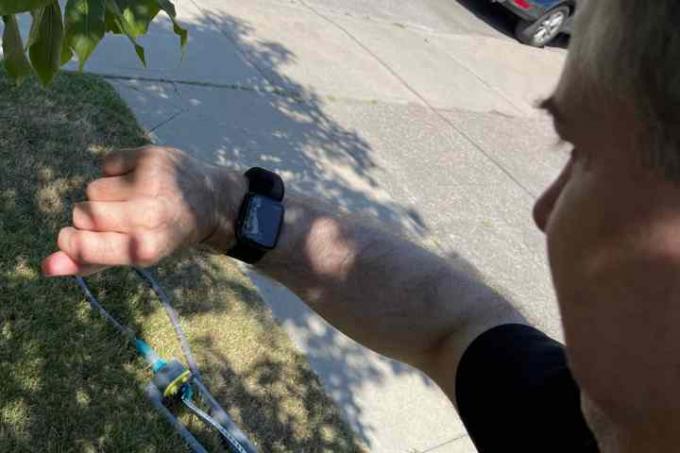
Den mycket mer komplicerade frågan är exakt vem Wristcam är till för. Armbandskamera gör precis vad den är designad för att göra och gör ett fantastiskt jobb på det. Detta är också ett mer bevis på ordspråket att den bästa kameran är den du har med dig.
Efter att ha använt Wristcam i flera dagar blev jag väldigt imponerad, men jag var också tvungen att fråga mig själv om detta var något jag verkligen behövde. Även om det har funnits tillfällen i det förflutna då jag önskat att jag kunde ha tagit ett foto på en lång cykelutflykt, är jag inte säker på om de missade möjligheterna är tillräckligt för att motivera något som Wristcam istället för att bara ta med min iPhone på resan istället.
Tänk på att för Wristcams begärda pris på 299 $ kan du enkelt få en GoPro Hero 8, som mest utomhus äventyrsentusiaster håller med om att det är en mycket bättre kamera som kan spela in 4K-video och 12MP foton. Armbandskamera kan vinna ut i portabilitet, men du offrar mycket fotografisk kvalitet för att uppnå det.
Denna prislapp lämnar Wristcam som en ganska nischad produkt. Det är något för den mer avslappnade friluftsentusiasten eller personen som regelbundet gillar att gå på promenad utan sin iPhone. Det kan också tilltala personer som använder Apples Family Setup-funktion att använda en Apple Watch utan att äga en iPhone. Det råder ingen tvekan om att Wristcam är det bästa sättet att lägga till en kamera till din Apple Watch, och det fungerar mycket bra, men det kommer inte ens i närheten av att ersätta en iPhone.
Redaktörens rekommendationer
- Apple kan möta "allvarlig" iPhone 15-brist på grund av produktionsproblem, säger rapporten
- Jag lämnade min iPad Pro för en Android-surfplatta - här är anledningen
- Detta Snoopy Apple Watch-tavla är för sött - så här får du det
- 5 saker jag lärde mig efter att jag slutade bära min Apple Watch
- Kan Pixel Folds kamera slå Galaxy Z Fold 4? jag fick reda på



